핸드폰에 있는 사진을 노트북이나 외장 하드에 보관하는 방법에 대해서 알아보겠습니다. 백업된 사진을 본인의 이용 목적에 맞게 활용하기 위해서는 노트북이나 외장 하드디스크 또는 클라우드로 구분해서 보관하는 노력이 필요한 시기입니다.
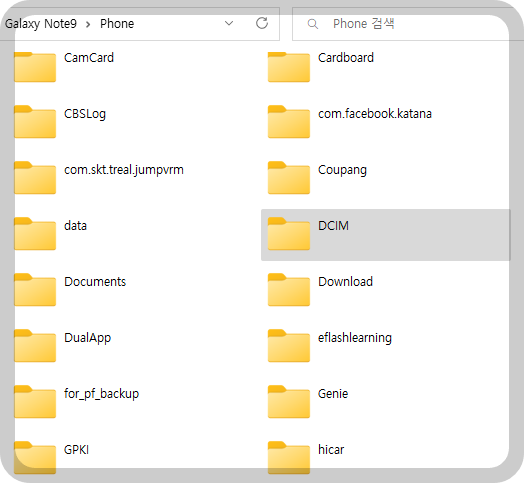
핸드폰 사진을 노트북 또는 외장 하드에 보관하는 방법
핸드폰에 있는 사진을 보관하는 방법 중 가장 쉽게 사용할 수 있는 방법은 개인용인지 회사 업무를 위한 저작물인지에 따라 가정이나 사무실에 있는 노트북 컴퓨터로 백업하거나 외장 하드로 추가 보관하는 방법입니다.
백업하는 방법은 노트북에 핸드폰을 USB 케이블로 연결하여 파일 탐색기에서 인식한 후 사진이나 영상이 들어있는 폴더를 복사하거나 노트북에 연결된 외장 하드의 특정 폴더에 붙여넣기하시면 됩니다.
- 노트북과 핸드폰을 USB 케이블로 연결
- 파일 탐색기에 나타나는 핸드폰 Phone 폴더 구성 확인
- 핸드폰 폴더에서 DCIM 아래에서 백업할 사진 확인 및 복사
- 노트북이나 외장 하드로 복사한 자료 붙여넣기
1. 노트북과 핸드폰을 USB 케이블로 연결
USB 케이블은 핸드폰 구매 시 액세서리로 같이 동봉되어 있는 제품을 사용하시면 됩니다만 분실한 경우는 보관하고 있는 케이블 중에서 연결 시 핸드폰이 인식되는 것을 이용하시면 되는데 케이블 연결시 충전과 데이터 연결이 잘 되지 않는 구형 케이블은 사용하지 않도록 합니다.
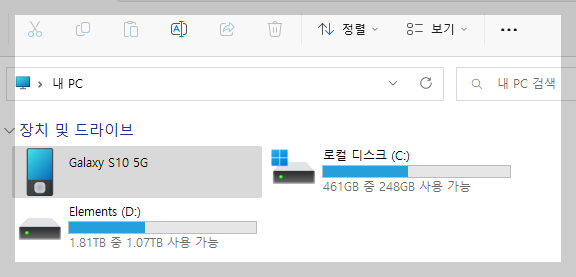
2. 파일 탐색기에 나타나는 핸드폰 Phone 폴더 구성 확인
윈도우 환경의 노트북의 경우 파일 탐색기의 좌측 하단에 보이는 내 PC와 관련된 하드 디스크 구성을 확인하면 케이블로 연결한 핸드폰 모델명이 나타나는 것을 확인할 수 있습니다. 모델명 아래에 Phone이라는 이름이 보이면 그 안에 DCIM, Download 등 하위 폴더들이 어떻게 구성되었는지 확인합니다.
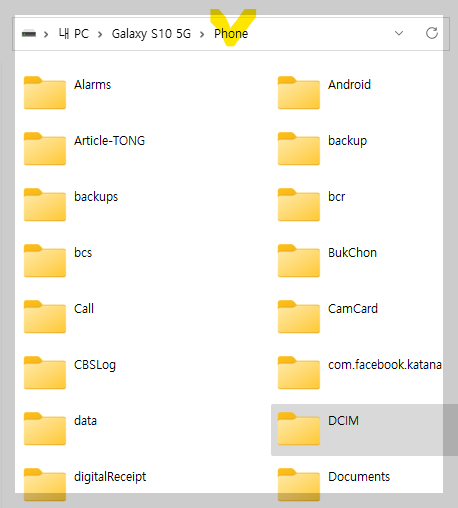
3. 핸드폰 폴더에서 DCIM 아래에서 백업할 사진 확인 및 복사
핸드폰 카메라에서 찍은 사진과 영상은 DCIM 밑에 Camera 폴더에 있습니다만 그 외의 사진 촬영 앱을 여러 가지를 설치해서 사용했다면 앱별로 저장된 폴더를 하나씩 찾아주셔야 합니다. 카메라 앱들을 많이 사용한다면 DCIM 폴더를 통째로 이관하시면 되지만 특정 앱의 경우 DCIM 폴더 안이 아닌 Phone 폴더 바로 아래에 있을 수도 있으니 이관할 폴더들을 빠짐없이 확인하는 것이 우선되어야 합니다.
- 핸드폰 Phone 아래 사진 관련 주요 폴더들 정보
- DCIM
- Camera : 핸드폰 카메라 사진
- Screenshots : 핸드폰 화면 캡처 사진
- Pictures
- 카카오톡, 밴드, 인스타그램 등 SNS 종류별 폴더의 사진
- 그 외 핸드폰에 추가로 설치된 카메라를 이용하는 앱 명칭의 폴더
- 백업 필요시에만 이관할 것
- DCIM
4. 노트북이나 외장 하드로 복사한 자료 붙여 넣기
다른 장소로 보관할 핸드폰의 모든 폴더가 확인되셨다면 이제는 노트북으로 이동할 건지 아니면 아예 외장 하드로 백업해 놓을지 결정해서 진행하시면 됩니다. 핸드폰을 외장 하드로 백업하는 경우 폰 이름으로 폴더를 만들어서 그 안에 저장하시면 추후 찾으실 때 편리합니다.
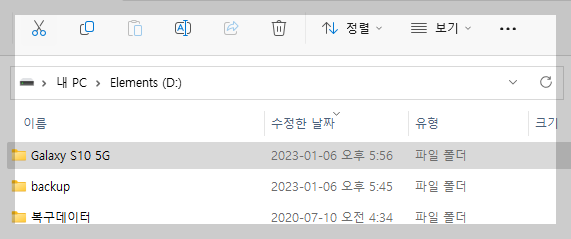
물론 노트북에 백업을 하면 사진과 영상 처리를 위한 작업을 간편하게 할 수 있다는 장점이 있지만 노트북의 사용도 3년 정도이기 때문에 새로운 노트북으로 변경이 되면 다시 자료를 백업하기가 귀찮아집니다. 따라서 10년 이상 장기간 보관이 필요한 핸드폰 사진은 외장 하드를 구매하셔서 반영구적으로 보관하시는 방법을 추천드립니다.
핸드폰 사진 보관하는 백업 방법 결정 (노트북 VS 외장 하드 VS 클라우드)
핸드폰 사진을 구글 포토와 같은 클라우드로 백업하면 실시간으로 백업도 가능하고 백업 사용을 설정해 놓으면 자동으로 클라우드로 저장되기 때문에 편리합니다만 다음과 같은 사유로 선호하는 저장 장소를 외장 하드와 같은 물리적인 디스크를 이용해서 백업하는 경우가 있을 것 같습니다.
| 사진 백업 방법 | 장점 | 단점 |
| 노트북 | 가장 빠르고 간편한 백업 방법임 백업 사진 바로 이용 편리함 |
노트북 문제나 교체시 재백업 필요 |
| 외장 하드 | 중장기 보관과 2차 가공에 유리한 백업 | 3~5년 주기로 하드 디스크 구입 비용 발생 자료 이용시마다 케이블 연결 필요 |
| 클라우드 | 플랫폼 회사들이 망하지 않는 이상 반영구적인 장기 백업 가능 | 구글, 네이버 등 이용하는 플랫폼에 따라 추가 클라우드 비용 발생 (추가 용량 또는 구독비 발생) |
외장 하드 디스크를 이용하는 경우 노트북에 비해 백업된 자료를 이용시마다 USB 케이블로 연결해야 되는 불편함이 있습니다만 연도별로 백업을 하는 습관을 가지신 분들은 자주 이용하는 방법입니다. 사진을 관리하고 편집하는 프로그램을 주로 이용하기 때문에 구글과 같은 클라우드에 접속하여 다시 다운로드하는 것과 비교해서는 빠르게 사진을 이용한 콘텐츠를 만들 수 있다는 장점 또한 있을 것 같습니다.
핸드폰 사진 보관하는 방법 요약
핸드폰의 사진을 보관하는 가장 확실한 방법은 노트북을 이용하여 외장하드로 백업하는 방법입니다. 그런데 핸드폰에서 파일을 노트북이나 외장 하드에 이동하는 속도가 4시간이나 6시간 이상 걸릴 수도 있기 때문에 하루 중에 노트북을 사용하지 않는 시간대를 잘 확인하셔야 작업을 하셔야 노트북을 사용 못하는 시간 동안의 불편함을 참으실 수 있습니다.
또한 유선 케이블을 이용하는 방법은 평소 핸드폰과 연결 시 빠른 속도의 충전과 데이터 전송을 지원할 수 있는 케이블이 미리 확보되어 있어야 되기 때문에 핸드폰 구입 시 액세서리 보관을 잘하시거나 USB 3.0 C 타입 등 본인의 폰 연결에 맞는 케이블을 새로 구입해서 준비하시기 바랍니다.
그럼 지금까지 핸드폰 사진 보관하는 방법에 대해서 알아보았습니다. 백업 방식을 노트북이나 외장 하드와 같은 물리적 디스크에 직접 보관할지 아니면 플랫폼 대기업이 운영하고 있는 클라우드 환경에 추가 백업을 할지 본인의 활용 목적에 맞게 의사 결정 과정이 포함되어야 합니다.
▶ 사진 관리 및 배경 지우기 관련 글 바로가기
[IT 인터넷 통신] - 사진 관리 및 편집 기본 프로그램 사용 방법 (윈도우 PC 용 마이크로소프트 무상 앱)
사진 관리 및 편집 기본 프로그램 사용 방법 (윈도우 PC 용 마이크로소프트 무상 앱)
윈도우 PC의 경우 사용가능한 무료 사진 관리 및 편집 프로그램이 기본 설치되어 있는 것을 확인하실 수 있습니다. 사진 작업을 위해 외장 하드 및 핸드폰과 같은 외부 기기에서 찾아 노트북으로
johblack.tistory.com
[IT 인터넷 통신] - 사진 배경 지우기 프로그램 (그림판 3D)
사진 배경 지우기 프로그램 (그림판 3D)
사진 속의 주요 이미지만 사용하기 위해 배경을 본인이 직접 지우기 위한 방법에 대해 알아보겠습니다. 윈도우 OS가 깔린 노트북에서 무료 번들로 제공되는 그림판 3D 프로그램을 이용하여 배경
johblack.tistory.com
▶ 셔터스톡 사진 판매 관련 글 바로가기
[IT 인터넷 통신] - 셔터스톡 판매자 가입 방법 (셔터스톡 판매자 또는 기고자 콘트리뷰터 가입하기)
셔터스톡 판매자 가입 방법 (셔터스톡 판매자 또는 기고자 콘트리뷰터 가입하기)
오늘은 핸드폰으로도 찍은 사진 판매가 가능한 셔터스톡 판매자에 해당하는 셔터스톡 기고자 콘트리뷰터 홈페이지에 사진판매를 목적으로 가입하는 방법에 대한 글입니다. 셔터스톡 판매자 가
johblack.tistory.com
'IT 인터넷 통신' 카테고리의 다른 글
| 출처를 알 수 없는 앱 설치 허용 차단 방법 (0) | 2023.01.26 |
|---|---|
| 스팸 번호 전화 차단 방법 (자동 무료 by 후후 앱) (0) | 2023.01.24 |
| 사진 배경 지우기 프로그램 (그림판 3D) (0) | 2023.01.07 |
| 사진 관리 및 편집 기본 프로그램 사용 방법 (윈도우 PC 용 마이크로소프트 무상 앱) (0) | 2023.01.07 |
| 트위터 트윗 URL 주소 링크 공유 방법 (미리보기와 이모티콘) (0) | 2023.01.02 |




댓글